¿Hablas con alguien que no comparte tu idioma? Con iOS 26, Apple da un salto importante con la traducción en vivo integrada en llamadas, FaceTime y Mensajes. No hablamos de copiar y pegar en un traductor: el propio iPhone puede escuchar, transcribir y traducir al vuelo para que ambos os entendáis sin intermediar apps.
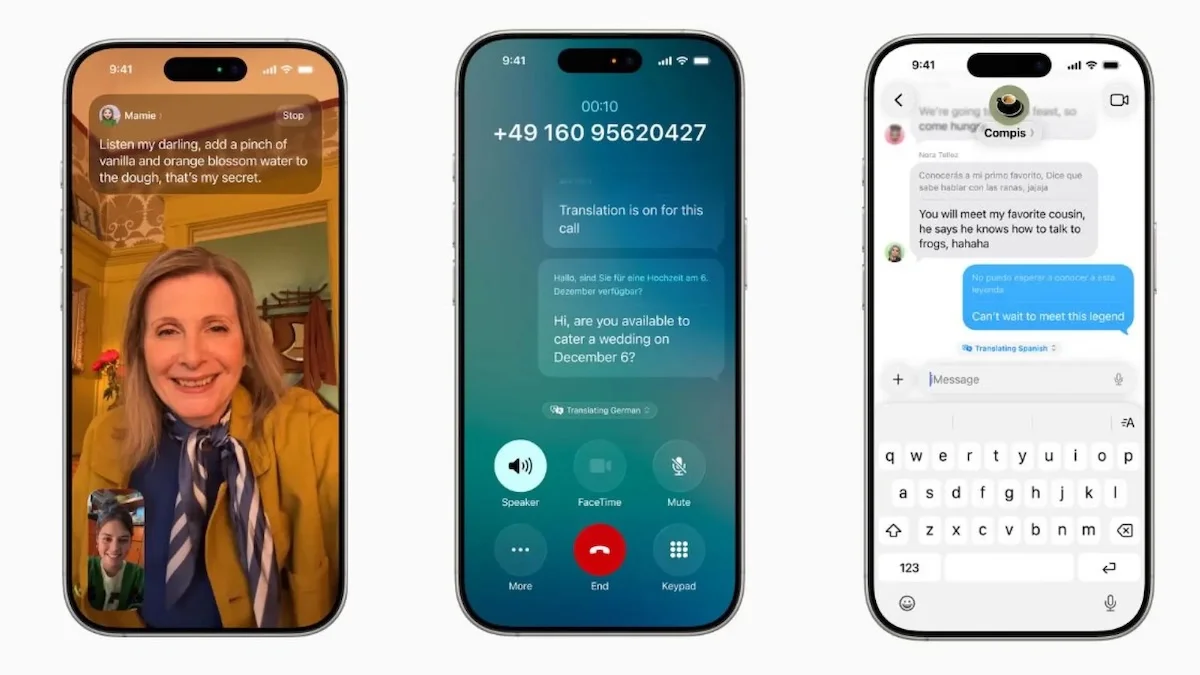
Lo mejor es que el sistema está pensado para que no interrumpa la conversación. Puedes activar el botón de traducir cuando lo necesites, elegir idiomas y ver la traducción en pantalla. En Mensajes, además, tienes opciones para mostrar el texto original, el traducido o ambos.
A continuación verás qué necesitas, cómo activarlo y cómo usarlo en cada caso (llamadas, FaceTime y Mensajes). Cerramos con trucos, privacidad y solución de problemas para que te funcione a la primera.
Requisitos y compatibilidad
- Actualiza a iOS 26 y conéctate a Internet para descargar paquetes de idiomas (algunos funcionan sin conexión tras la descarga).
- Región e idiomas: la disponibilidad puede variar según país e idioma.
- Permite el acceso al micrófono cuando el sistema lo solicite.
- En modelos más antiguos, ciertas funciones pueden ser más limitadas.
Activar la traducción en vivo
- Ve a Ajustes → General → Idioma y región.
- Entra en Traducción y activa Traducción en vivo.
- Selecciona tu idioma principal y el idioma de destino.
- (Opcional) Descarga el paquete de idioma para uso sin conexión cuando esté disponible.
- Revisa en Ajustes → Teléfono y FaceTime que la opción esté permitida.
Usar traducción en Llamadas (Teléfono)
- Realiza o contesta una llamada desde Teléfono.
- Toca el botón Traducir en la pantalla de llamada.
- Comprueba/ajusta los idiomas (emisor y receptor).
- Habla con normalidad: el iPhone transcribe y traduce en tiempo real.
- Activa o desactiva la función cuando quieras desde el mismo botón.
Consejos: usa frases cortas, evita ruidos de fondo y pide a tu interlocutor que vocalice si la transcripción pierde precisión.
Usar traducción en FaceTime (audio o vídeo)
- Inicia una llamada en FaceTime.
- Abre el panel de controles y pulsa Traducir.
- Elige los idiomas y el modo de visualización (solo traducido o traducido + original).
- La traducción aparece como subtítulos superpuestos; muévelos o cambia su tamaño si el sistema lo permite.
Idea pro: perfecto para clases, tutorías o reuniones: deja los subtítulos en pantalla mientras tomas notas.
Usar traducción en vivo en Mensajes (iMessage/SMS)
- Abre Mensajes y entra en una conversación.
- Mantén pulsado un mensaje recibido y toca Traducir (o usa el botón del cuadro de texto para enviar ya traducido).
- Decide si quieres mostrar siempre traducciones en ese chat.
- Conmuta entre ver original y ver traducido cuando quieras.
Tip: crea un Atajo para cambiar idiomas automáticamente según el contacto o la hora.
Privacidad y datos
- La transcripción es necesaria para traducir. En algunos idiomas el procesamiento puede ser en el dispositivo; en otros puede requerir servicios en la nube.
- Revisa Ajustes → Privacidad (Micrófono, Análisis) si quieres limitar envíos.
- Si el sistema lo ofrece, usa Eliminar transcripciones recientes para limpiar historial.
Solución de problemas de la traducción en vivo
- No aparece el botón Traducir: actualiza a iOS 26, reinicia y comprueba en Teléfono/FaceTime que la opción esté activa.
- Idiomas limitados: entra en Idioma y región → Traducción y descarga paquetes; si no aparecen, puede ser una limitación regional temporal.
- Traducción imprecisa: usa auriculares, habla despacio y evita solapar voces.
- En Mensajes no ves “Traducir”: verifica que es iMessage (burbujas azules) o envía ya traducido desde el campo de texto.
Trucos extra
- CarPlay: si tu coche lo soporta, verás subtítulos/indicaciones más cómodamente en pantalla.
- Frases frecuentes: guarda frases tipo (saludos, direcciones) como Atajos y envíalas ya traducidas.
- Detección automática de idioma: actívala (si está disponible) para que el iPhone cambie el sentido de la traducción al vuelo.
Rompe la barrera del idioma desde el propio iPhone. Con la traducción en vivo de iOS 26, una llamada con otro país, una tutoría en FaceTime o un simple mensaje en otro idioma dejan de ser un problema. Actívalo, elige idiomas, habla claro y deja que el iPhone haga el resto. Tu voz en cualquier idioma, sin fricción.
👉 Vuelve al post pilar: Trucos de iOS 26 · Sigue con el siguiente tutorial: “Visited Places” en Mapas (en breve disponible)
Apasionado de los productos APPLE y licenciado en apps.
En el mundo de los blogs desde 2010 escribiendo artículos a diario, todos sobre el ecosistema Apple. En mi haber tengo más de 6.000 artículos publicados ademas de haber participado en otros medios como revistas digitales, podcasts, blogs... .
Toda una vida dedicada a mi pasión por Apple y sus productos, la cual intento plasmar en mis artículos, vídeos de Youtube y publicaciones en redes sociales.